Без ваших контактов ваш iPhone не будет полноценным телефоном. Вы можете импортировать свои контакты из Google или iCloud, но будут моменты, когда вам нужно будет вручную добавить новый контакт на свой iPhone. Вот как это работает.
Оглавление
Как добавить контакт с помощью приложения «Телефон»
Вы можете добавить новый контакт с помощью приложений «Телефон» и «Контакты». Процесс такой же. В этом примере мы будем использовать приложение «Телефон» (возможно, вы уже знакомы с ним).
Откройте приложение «Телефон» на своем iPhone и перейдите на вкладку «Контакты».
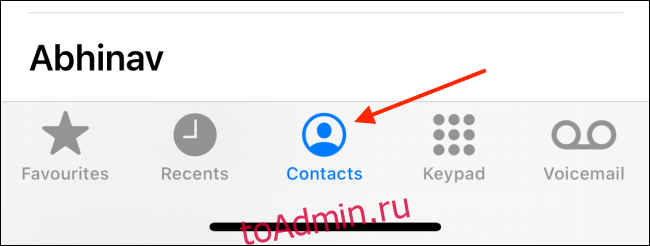
Здесь нажмите значок «+» в правом верхнем углу.
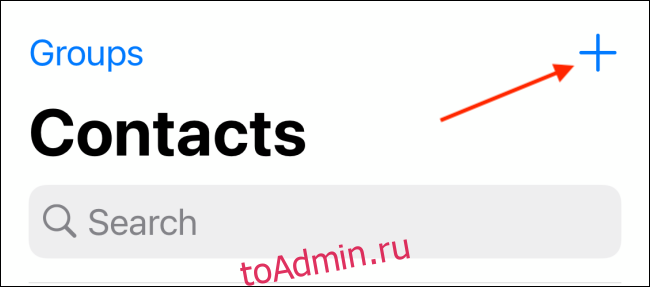
Сверху вы можете добавить имя, фамилию и сведения о компании нового контакта.
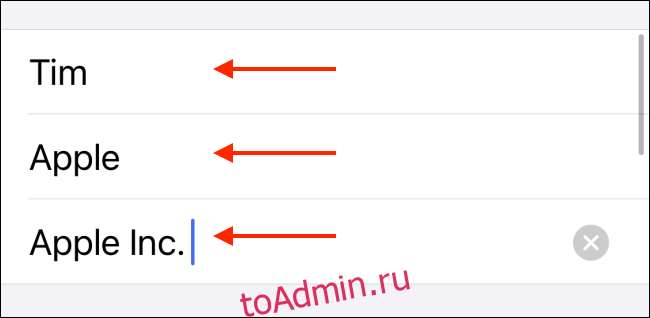
Прокрутите вниз и сначала нажмите кнопку «Добавить телефон».
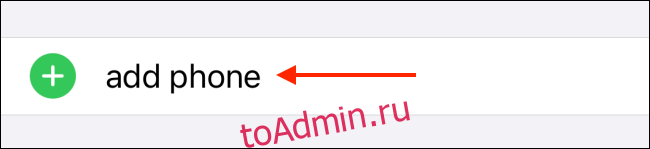
Это покажет новое поле номера телефона. Введите здесь их номер телефона.
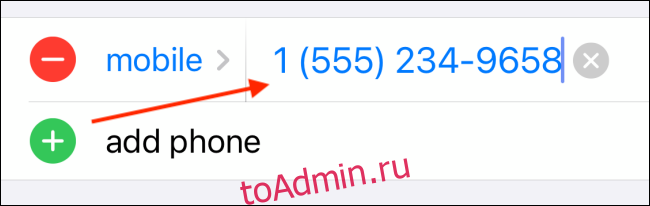
Теперь вы можете прокрутить вниз и аналогичным образом добавить их адрес электронной почты, адрес, дату рождения и заметки.
Если вы хотите назначить особую мелодию звонка, перейдите в раздел «Мелодия». Отсюда вы также можете включить аварийный обход, чтобы пропускать их вызовы, даже если у вас включен режим «Не беспокоить».
Наконец, вернитесь к началу. Если вы хотите добавить фотографию контакта, нажмите ссылку «Добавить фото».
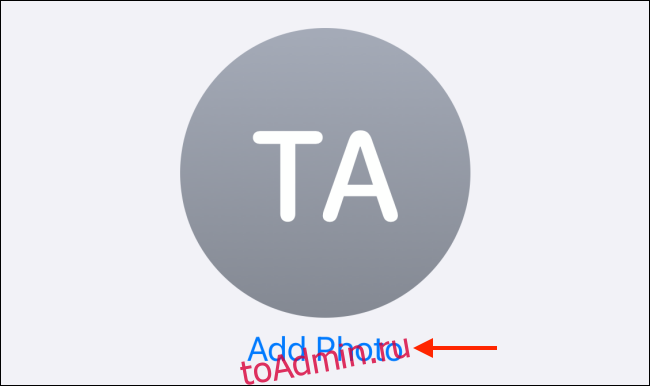
На следующем экране вы увидите несколько вариантов фото профиля. Вы можете использовать фотографию из фотопленки, а можете использовать Memoji или Animoji.
Нажмите кнопку «Фото», чтобы выбрать фотографию из альбома «Фотопленка».
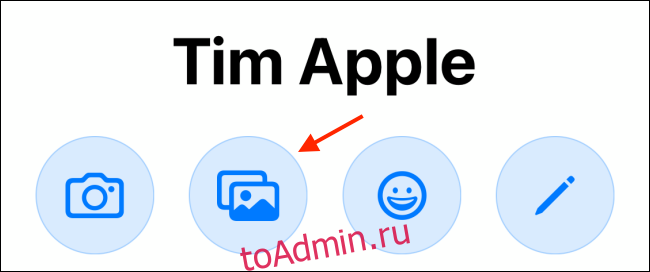
Здесь вы можете просмотреть все свои фотографии. Нажмите на изображение, чтобы выбрать его.
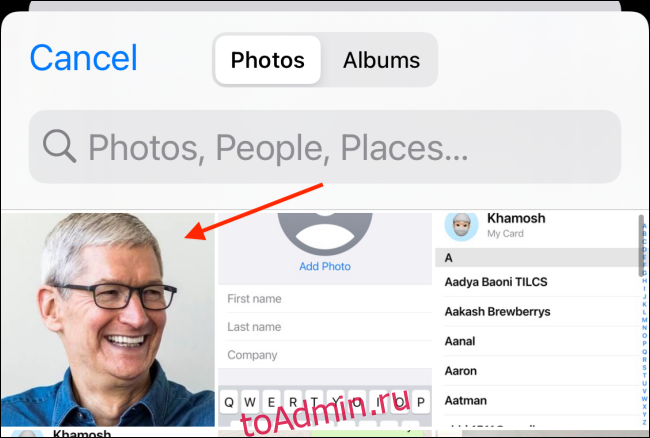
Теперь вы можете перемещать и масштабировать фотографию, чтобы она вписывалась в круг. Затем нажмите кнопку «Выбрать».
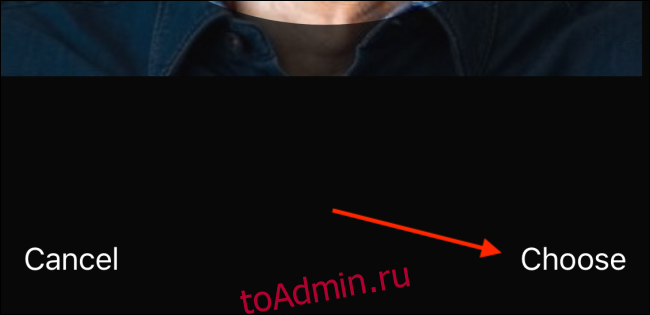
Наконец, вы можете добавить фильтр к изображению профиля. Нажмите кнопку «Готово», чтобы сохранить фото профиля.
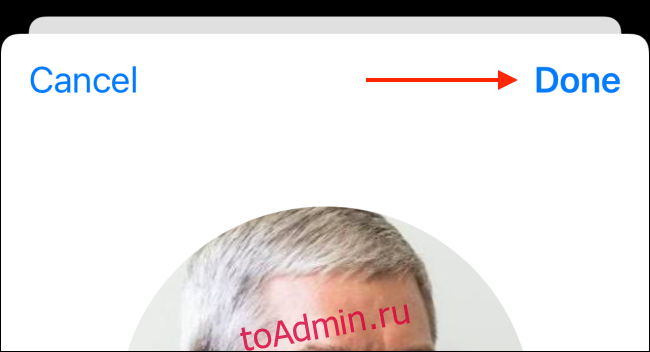
Вы вернетесь на экран с изображением профиля. Снова нажмите кнопку «Готово» в правом верхнем углу.
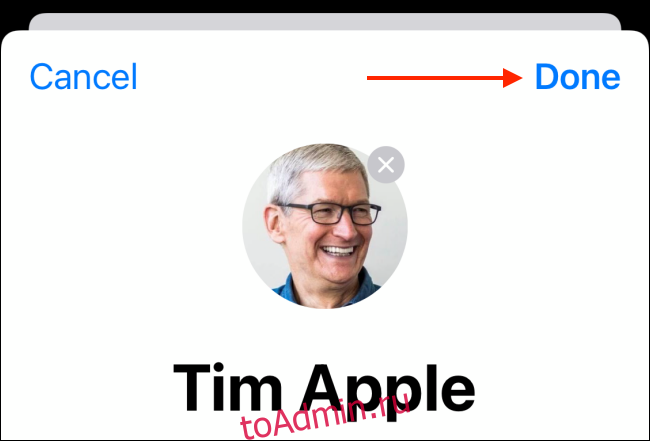
Теперь перейдите на страницу создания нового контакта, чтобы убедиться, что все в порядке. Нажмите кнопку «Готово», чтобы сохранить контакт.
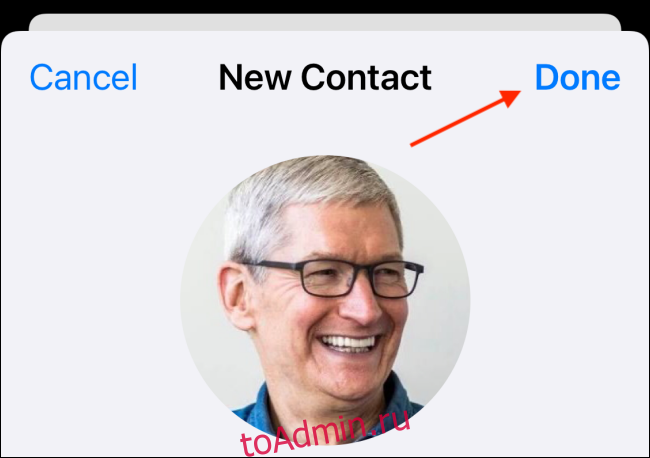
Теперь вы увидите контакт в приложении «Контакты» на вашем iPhone.
Как добавить контакт из журнала вызовов
Довольно часто вы хотите сохранить номер телефона того, кто вам только что звонил. В этом случае вам не нужно будет вводить сам номер телефона.
Откройте приложение «Телефон» на своем iPhone и перейдите на вкладку «Недавние».
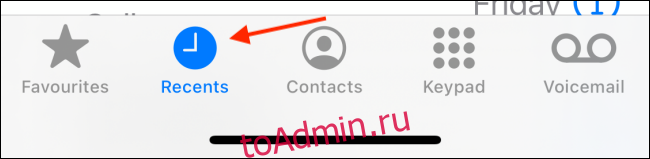
Здесь найдите номер, который вы хотите сохранить, а затем нажмите кнопку «i» в правом углу экрана.
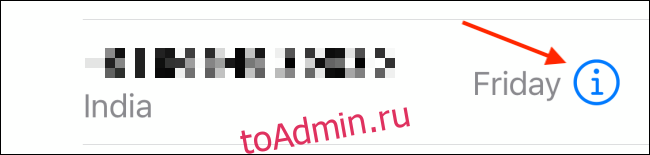
Теперь нажмите кнопку «Создать новый контакт».
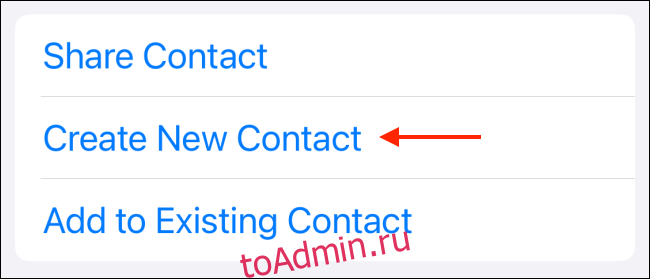
Вы увидите знакомый экран «Новый контакт» (из раздела выше). Разница здесь в том, что номер телефона уже добавлен. Теперь вы можете заполнить остальные данные, включая фото профиля. По завершении нажмите кнопку «Готово», чтобы сохранить контакт.
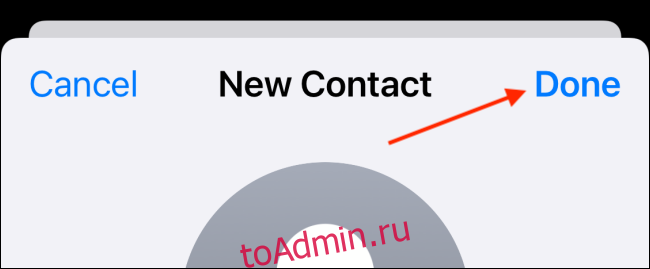
Как найти контакт и позвонить
Если вы новичок в iPhone, вам может быть интересно, как именно найти сохраненный контакт. Что ж, есть традиционный способ, а затем пара быстрых ярлыков.
Откройте приложение «Телефон» на своем iPhone и перейдите на вкладку «Контакты». Здесь коснитесь панели «Поиск» в верхней части экрана и найдите контакт.
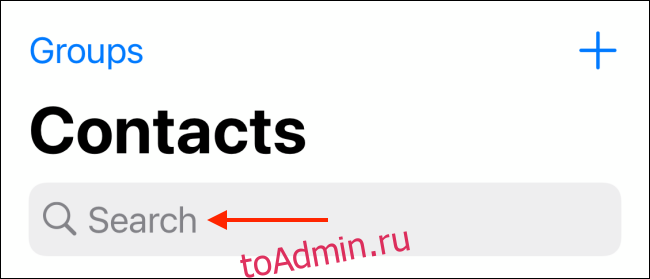
Выберите контакт из результатов поиска, чтобы увидеть его подробную информацию.
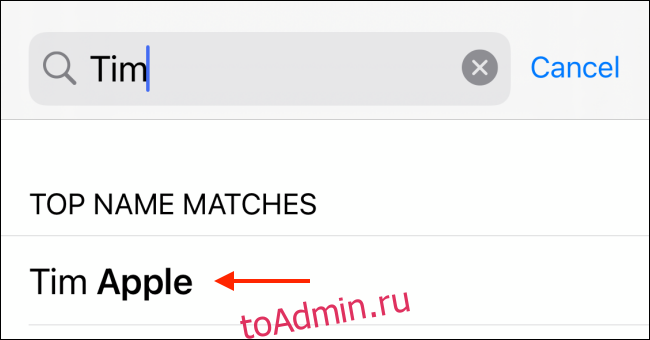
Теперь нажмите кнопку «Позвонить», чтобы позвонить.
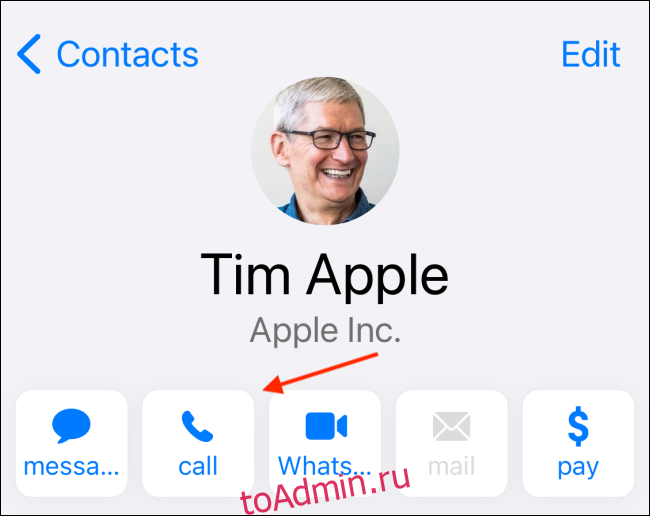
Кроме того, вы также можете использовать поиск Spotlight, чтобы быстро найти контакт и позвонить ему.
На главном экране iPhone проведите по дисплею вниз, чтобы открыть панель поиска. Здесь просто введите имя контакта. Вы увидите их контактную страницу вверху списка. Нажмите кнопку «Позвонить» рядом с их именем, чтобы позвонить.
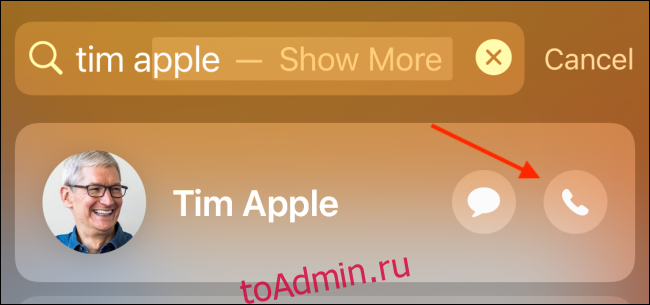
Однако самый быстрый способ — использовать Siri. На iPhone с Face ID нажмите и удерживайте боковую кнопку на смартфоне и произнесите «Позвонить (имя контакта)». На старых iPhone с Touch ID нажмите и удерживайте датчик отпечатков пальцев, чтобы вызвать Siri.
Если вы звоните впервые, Siri спросит вас, какой номер вы хотите использовать. После этого Siri позвонит вам напрямую.

Ваши контакты сохранены в Gmail? Вы можете синхронизировать контакты и управлять ими из приложения «Настройки» на вашем iPhone.
